当我们安装主题和插件时,都会向…
MapSVG是一个漂亮的WordPress插件,可帮助您在WordPress网站上创建交互式和响应式地图。借助一系列出色的功能,您可以将任何SVG文件转换为交互式地图。不仅如此,您还可以创建详细的平面图,信息图,Google地图,Chloropleth地图,图像地图等等。
在这篇评论中,我们将介绍使MapSVG成为Web上WordPress最佳映射插件之一的功能 。我们还测试了插件的驱动程序,因此请坚持学习并一直阅读到最后。这绝对是一笔不错的交易,所以让自己喝杯咖啡,然后开始吧。
适用于WordPress的MapSVG交互式地图
由开发人员Roman Roman Stepanov带给您的MapSVG使创建交互式地图变得轻松而有趣。尽管我必须先阅读文档,但我还是玩得很开心。话虽如此,让我们看一下MapSVG中可用的功能。
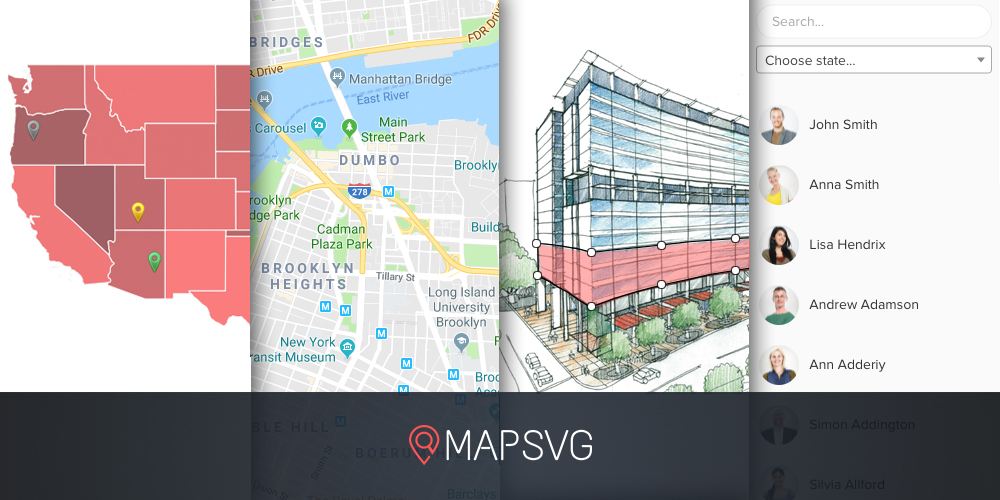
100多个就绪地图
为了帮助您踏上第一步,MapSVG随附了100多种经过地理校准的地图。有一张世界地图,它已经细分为可点击的区域(国家)。然后,您将获得具有相应州/省的国家/地区地图。您还将获得一些特殊的地图。
由于大多数地图都是经过校准的,因此您可以使用地址或坐标将标记添加到地图中。最重要的是,您可以创建自己的SVG地图并将其上传到MapSVG。
您所要做的就是使用任何矢量编辑软件(例如Inkscape或Adobe Illustrator)创建SVG图像,上传该死的东西并进行自定义。
你知道这是什么意思吗?这意味着您可以设计交互式图表和可视化统计信息(并总体上改善用户体验)而不会向后弯腰。
数据库对象
MapSVG允许您创建对象并将其添加到地图的特定区域。这使您可以利用信息为网络访客提供身临其境的体验,丰富您的地图。
为了说明起见,让我们假设您是一家房地产经纪公司,其财产要在全国范围内出售。您做得非常好,想在地图上显示可用的属性。您想显示诸如大小,地址,价格,照片和类似信息之类的信息。
MapSVG允许您将这些详细信息添加到数据库,然后将信息附加到地图的一个或多个区域。每当用户单击您定义的区域(例如状态)时,详细信息就会显示在漂亮的弹出框,详细信息视图或工具提示中。
可过滤和可搜索目录
好像添加数据库对象还不够,MapSVG允许您创建目录并将其显示在地图旁边。与我们的房地产类比一起,您可能想要显示特定状态下可用的所有房地产(或代理商)。MapSVG使这一切成为可能。
用户可以使用下拉过滤器或搜索框过滤目录中的项目。此外,用户可以通过单击地图上的特定区域来过滤对象。此目录功能使最复杂的图和地图也易于理解。此外,用户可以轻松找到信息,这对您的UX来说是一个加号。
增强谷歌地图
我是否提到您可以将MapSVG与Google Maps集成?是的,可以,您只需要一个Google API密钥。通常,您不能广泛地自定义Google Maps,在某些情况下这是或可能会受到限制。MapSVG使您能够克服这一挑战。
怎么样?您可以在任何类型的Google地图(地形图,卫星图,道路图或混合图)上叠加矢量地图。而且由于矢量图像是交互式的,因此您可以修改Google Map直到放下。显而易见的最终结果是您能够提供更多的可用性。
请记住,谷歌地图带有一组控件。将这些控件与MapSVG功能结合使用,您会在文学上兴奋地使用户疯狂。他们会说:“他们到底是怎么做到的?” 此功能使您可以通过突出显示地标并使所有内容可单击来增强Google地图。
CSS,JavaScript和模板编辑器
您无法自定义或扩展的地图有什么用途?Roman似乎通过漂亮的CSS和JavaScript编辑器奠定了基础。只要您知道处理代码的方式,就可以将交互式插图发挥到极致。
对于初学者,您可以根据需要使用CSS设置地图样式的样式,而不会费力。您可以为工具提示,弹出窗口和其他信息容器中的许多元素设置样式。最重要的是,您可以利用JavaScript的功能来扩展默认地图功能。
此外,您还将获得一个模板编辑器,该编辑器可帮助您为弹出窗口,标记和工具提示创建自定义模板。模板编辑器易于使用,我们希望您不会遇到任何问题。
带有实时预览的直观控制面板
由于直观的管理仪表板使创建地图变得轻而易举,因此使用MapSVG非常简单。使用MapSVG创建地图和其他交互式插图从头到尾都非常容易。
最重要的是,该插件具有实时预览功能,可让您实时查看更改。现在,您不必怀疑地图完成后的外观。此外,您不必来回浏览(或刷新页面)来查看地图的外观。有多甜?
影像图
我们在几分钟前提到了图像地图,但是我不得不独自介绍此功能,因为我认为它令人印象深刻。我们已经知道MapSVG会自动将SVG文件转换为交互式地图。只需绘制一个SVG文件,上传并自定义即可。
但是您知道您也可以从PNG和JPEG图像创建地图吗?现在听起来很有趣,对吧?MapSVG带有出色的绘图工具,可让您从栅格图像创建交互式(可单击)地图。这有什么用?您可以绘制交互式房屋平面图,蓝图,路线,城市平面图,座位表等等。
得益于这些功能和出色的支持,没有什么可以阻止您从该星系中创建地图和交互式插图。由于MapSVG是适用于WordPress的废话(也许是最好的)地图插件,因此这里是无限的限制。
如何设置MapSVG和创建地图
设置MapSVG与安装任何其他典型的WordPress插件一样容易。安装并激活插件后,您就可以开始创建交互式地图了。由于MapSVG即开即用,因此您无需进行任何配置。
让我们获得一些动手经验。获取一份MapSVG,然后按照以下说明进行操作。登录到WordPress管理仪表板,然后导航至“ 插件”>“添加新的”。
接下来,按下“ 上传”按钮(1), 选择“文件”(2),然后按下“ 立即安装”(3)按钮,如下所示。
等待安装过程完成,然后单击“ 激活插件”按钮。
就是这样;激活后即可使用该插件。单击WordPress管理员上的 MapSVG项目以启动控制面板。
到目前为止一切顺利,我想您会同意这一过程很简单。在控制台上,您可以选择一个预制地图,创建Google地图(首先需要进行集成,就像复制粘贴API密钥一样容易),构建图像地图,上传SVG文件或下载带有Google地图的SVG文件。
如果需要创建地图的帮助,请单击控制面板顶部的“ 教程”或“ 支持”链接,以获取快速帮助 。让我们选择一个预先存在的地图。我会和中国一起去因为现在一切都在这里完成 ?
N / B: 开发人员建议使用经过 地理校准的 地图,而不要使用 未经校准的 地图,因为…
…经过地理校准的地图较新,具有Region标题,您可以通过地理坐标(纬度/经度)或仅输入要自动转换为坐标的地址来添加标记。– MapSVG教程
从“ 新SVG地图”下拉菜单中选择“中国”(或您喜欢的任何其他地图) 。如果您讨厌滚动条,请随时使用搜索框。
在下一个屏幕上,填写 标题并根据需要更改“ 预加载器文本”。在同一屏幕上,您可以设置地图大小,关闭响应式设计(默认情况下处于启用状态,因此请不要触摸拨盘),打开工具提示和弹出窗口等。
您还会注意到地图已经被划分为区域(在我们的例子中为中国省),并且它们已经可以单击!此外,请熟悉其他控件,包括“ 菜单”下拉菜单。
让我们更改一些颜色,并感受一下插件。导航至 菜单>颜色,如下所示。
“ 颜色”屏幕可帮助您选择梦想的颜色。我的意思是您要使用的颜色没有限制。只需使用颜色选择器,直到您拥有自己喜欢的东西即可。我会用蓝色的色调去,因为WordPress是BAE ?
选择您的颜色,别忘了按下“ 保存Ctrl + S”按钮,如下图所示。
看到?我告诉过您MapSVG易于使用。只需单击几下,我便更改了地图颜色,感觉很好–就像多年前的一次,我在Google排名第一。编辑地图的任何其他部分同样容易,为证明我的观点,我将添加工具提示,因为这很有趣。
在MapSVG中添加工具提示
因此,如何添加鼠标悬停在地图上某个区域时出现的工具提示?这很容易,我稍后会告诉您如何。
顺便说一句,如果由于某种原因不清楚任何事情,请不要犹豫查看官方的MapSVG教程和文档。更好的是,点击本文末尾的评论部分,我将召集Thor为您服务。那把锤子解决了一切
除此之外,添加工具提示还涉及添加模板(还记得我们前面提到的模板编辑器吗?)。为此,请导航至 菜单>模板,然后选择 区域工具提示。
接下来,在模板编辑器中添加以下代码,然后单击“ 保存Ctrl + S”按钮,如上所示。
Province: <strong>{{title}}</strong>上面的代码是带有Handlebars标签的简单HTML 。如果您只想显示您所在地区的标题,请使用{{title}}标签。您也可以定义自己的自定义字段,稍后您将学习。但是首先,让我们打开工具提示功能。
导航至 菜单>设置,然后打开 工具提示功能,如下所示。
如您在上面的屏幕截图中所见,我们的工具提示处于活动状态。仍然,我提到我将向您展示如何添加自定义字段,以便您以难以想象的方式丰富工具提示。假设您想在工具提示中添加照片和更多信息。你会怎么做?为此,我们调用前面提到的 数据库对象。
通过数据库对象添加自定义字段
MapSVG允许您向地图添加自定义字段。我们已经有{{title}}字段,但让我们看看如何添加更多自定义字段。您可以选择自定义字段,包括 文本,文本区域,复选框,图像 等。让我们向内蒙古省添加一些图像。
转到 菜单>区域,然后单击 编辑字段按钮,如下图所示。
在下一个屏幕上,单击“ 图像”按钮,然后单击“ 保存字段”按钮,如下所示。
通过单击保存Ctrl + S按钮保存更改 。永远记得保存您的更改。
接下来按下 列表按钮,如下图所示。
将地图切换到“ 编辑区域”,然后单击一个区域(我们选择了Nei Mongol)。您应该在右侧看到新的自定义字段(图片)。点击 浏览按钮。参见下图。
在下一个屏幕上,添加图像,然后单击“ 选择图像”按钮。
您将被重定向回“ 编辑区域” 屏幕,在其中必须单击“ 确定(1)” 按钮。接下来,单击 保存Ctrl + S(2)按钮,然后返回到 预览(3)模式,如下所示。
如果此时尝试将鼠标悬停在Nei Mongol上,则图像不会显示在工具提示中。为什么?好吧,我们还没有为图像创建模板。让我们现在就这样做。
导航至 菜单>模板>区域工具提示,并将代码更改为此:
Province: <strong>{{title}}</strong><br />
First image:<br />
<img src="{{images.0.thumbnail}}" width="40px" /><br /><br />
All images:<br />
{{#each images}}
<img src="{{thumbnail}}" width="40px" />
{{/each}}这是进一步说明的图像。记住点击 保存按钮。
现在,尝试将鼠标悬停在您选择的区域(本例中为内蒙古)。告诉我你所看到的。这是我的屏幕上的内容。
很整洁吧?您刚刚学习了如何向MapSVG地图添加自定义字段。添加弹出窗口和标记也很容易。此外,只要您了解这些基本知识,就可以在阳光下创建任何交互式地图/图表。
与MapSVG一起工作的是四年级学生,特别是因为Roman Stepanov通过教程提供了强大的支持和出色的指导。要在WordPress网站上显示地图,请保存更改并导航至 Pages> Add New。
接下来,如上图所示点击 MapSVG按钮并选择您的地图。这会将短代码[mapsvg id =” 17” title =“ China”]添加到您的WordPress页面。无论如何,请随时使用简码在您网站的任何位置添加地图。不用担心,使用MapSVG创建的地图具有100%的响应速度,这意味着它们在多种设备上看起来都很棒。
接下来,点击发布,并在前端查看结果。
结论
如果我们经历了每个功能,我们将整天待在这里,但我鼓励您获得自己的MapSVG WordPress地图插件副本, 并对其进行测试。在您我之间,这是您永远需要的唯一WordPress地图插件。

微信扫描二维码联系我们!
我们在微信上24小时期待你的声音
提供外贸路由器设备产品,轻松翻墙,解答:WP主题推荐,WP网站建设,Google SEO,百度SEO,专业服务器环境搭建等!
需要提供WordPress主题/插件的汉化服务可以随时联系我们!另外成品WordPress网站以及半成品WordPress网站建设,海外Google SEO优化托管服务,百度SEO优化托管服务,Centos/Debian服务器WP专用环境搭建,WP缓存服务器搭建,我们都是你的首选,拥有多年WP开源程序服务经验,我们一直在坚持客户体验,没有最好,只有更好!


